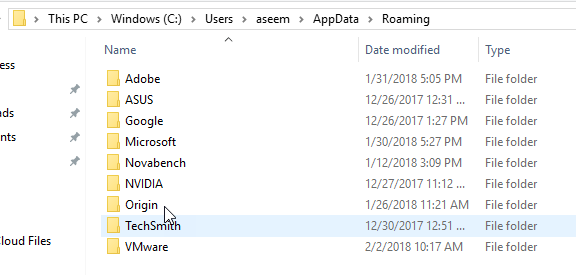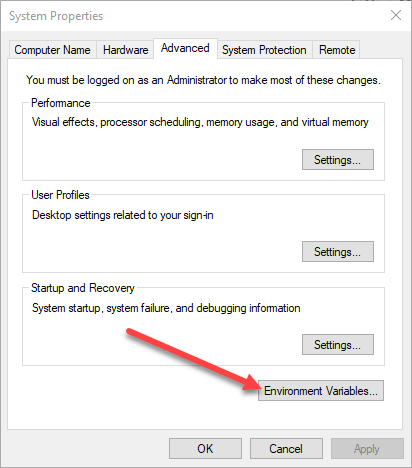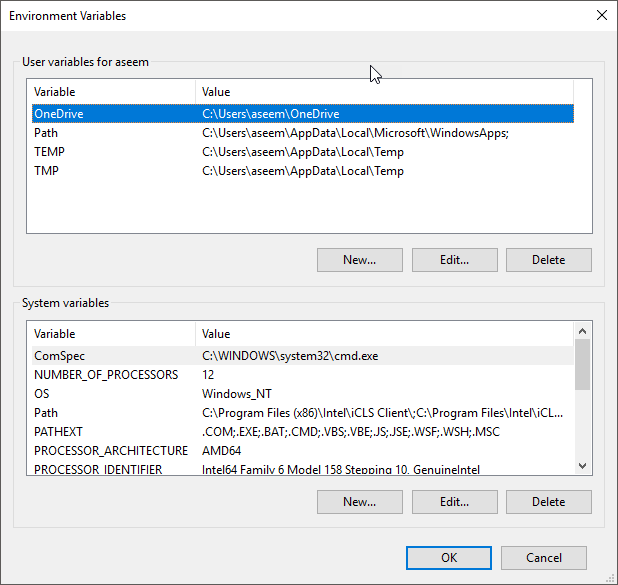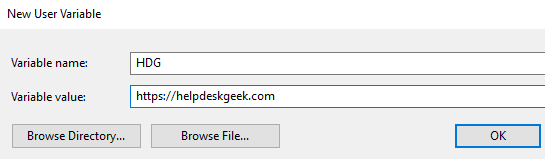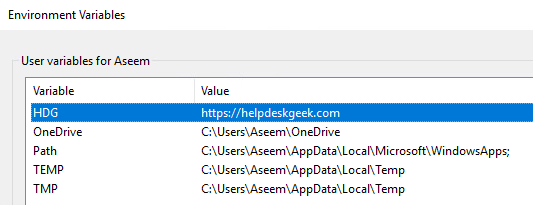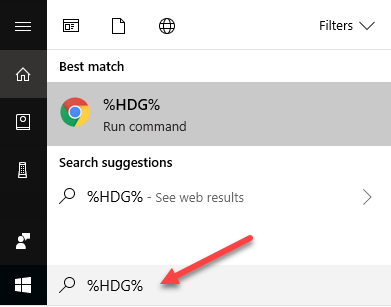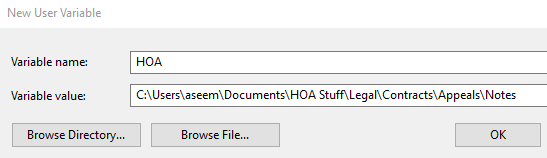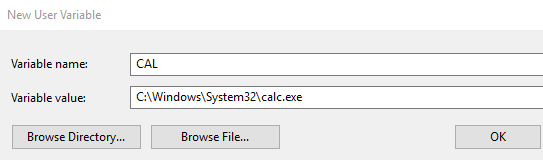Varsayılan olarak, Windows, kullanıcıların işletim sistemi içindeki belirli yol ve dizinlere hızlıca erişmelerine izin vermek için belirli ortam değişkenlerini kullanır. Bu, Windows'un gezinmeyi kolaylaştırmasına yardımcı olur. Kendi özel ortam değişkenlerinizi tanımlayarak ve ayarlayarak, uygulamalara, dizinlere, URL'lere ve daha fazlasına doğrudan yollar ve kısayollar oluşturabilirsiniz.

Çevre Windows'daki değişkenler, yüzde (%) karakterlerle sıraya konur. Dolayısıyla, daha önce ortam değişkenleri kullanmamışsanız, başlangıç menüsünü başlatıp aşağıdaki komutlardan herhangi birini yazarak arama kutusuna girip Enter tuşuna basabilirsiniz.
%appdata%%temp% %userprofile% %homepath%
Arama kutusuna appdataterimini yazmanız gerekip gerekmediğini dikkat edin. Çok çeşitli sonuçlar elde edersiniz. Ancak, arama kutusuna % appdata%terimini yazarsanız, bir ortam değişkeni çağırıyorsunuz ve AppData Roamingdizinine yönlendirildiniz.
Artık ortam değişkenlerini kullanmaya alışkın olduğunuza göre, ortam değişkenlerini nasıl eklediğinizi, düzenlediğinizi veya sildiğinize başlayalım. Başlat düğmesine tıklayın ve arama kutusuna ortam değişkeniyazın. Sistem ortamı değişkenlerini düzenle
'yi tıklayın.Gelişmişsekmesine Sistem Özellikleriiletişim kutusu açılır. Alt kısımdaki Ortam Değişkenleridüğmesini tıklayın.
Bu, aşağıda gösterildiği gibi Ortam Değişkenleri iletişim kutusunu açacaktır. Windows 10'da, Windows 7'de biraz farklı görünüyor, ancak aynı şekilde çalışıyor. İletişim kutusu ikiye ayrılır: kullanıcı değişkenleri için üst ve sistem değişkenleri için alt.
Şimdi, çok basit bir ortam değişkeni ekleyelim Windows 10'a. Kullanıcı değişkenleribölümünde listelenen Yenidüğmesini tıklayın. Bu, değişken adve değişken bir değertanımlayabileceğiniz Yeni Kullanıcı Değişkenipenceresi ile size sunulacaktır.
Değişken adı:metin alanı, ortam değişkeni için basit bir ad tanımlamanızı sağlar. Değişken değeri:metin alanı, değişken adı kullanıldığında tetiklenen bir yolu veya başka bir değeri tanımlamanızı sağlar. Dolayısıyla, Yardım Masası Geek web sitesini başlatmak için çok basit bir ortam değişkeni oluşturalım. İşte değerler:
Özel değişkeninizi eklemek için Tamamdüğmesini tıklayın ve seçeneğini tıklayın.
Çalıştırkomutunu kullanarak çağrılabilir.Explorer:
Komutu Çalıştır (Windows tuşu + R)
Başlat Menüsü Arama Kutusu
Yukarıdaki üç yöntemin herhangi birini kullanarak, Windows varsayılan tarayıcınızı başlatır ve Yardım Masası Geek web sitesine bir sekme açar. Çok güzel değil mi? Explorer'ı belirli bir dizine başlatmak için özel bir ortam değişkeni de oluşturabilirsiniz.
Bu, genellikle dosya hiyerarşinizdeki bir dizine gitmeniz gerektiğinde kullanışlı olabilir. Örneğin, sık sık erişmek zorunda olduğum bir dizin:
C:\Users\aseem\Documents\HOA Stuff\Legal\Contracts\Appeals\Notes
Tüm bu dizinleri tıklamak yerine, aşağıdaki gibi yeni bir kullanıcı ortamı değişkeni oluşturabilirim:
Şimdi, Explorer’da, tek yapmam gereken adres çubuğunda % HOA%yazıyor. Beni bu dizine getireceğim! İstediğiniz klasöre veya dosyaya daha kolay bir şekilde eklemek için Dizine Göz Atveya Dosyaya Göz Atmadüğmelerini de tıklayabilirsiniz.
Dosya seçeneği ilginç çünkü bir programı başlatmak için bir ortam değişkeni oluşturabileceğiniz anlamına gelir. Örneğin, bir ortam değişkenini sisteminizdeki herhangi bir EXE dosyasına işaret edebilirsiniz. Değişkeni çağırdığınızda, program başlatacaktır.
Yukarıdaki örnek, kötü bir örnektir. caliçinde% CAL% yazacak. Ancak, PC'nizdeki bazı rasgele dizinde saklanan özel bir yürütülebilir program dosyanız varsa, bu onu aramak zorunda kalmadan başlatmak için kolay bir yoldur. Tadını çıkarın!